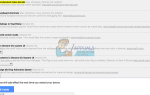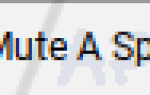С линейкой Chromebook Google тесно интегрирует свои приложения и сервисы в аппаратное и программное обеспечение. В этом духе все Chromebook оснащены дополнительной кнопкой поиска, которая при нажатии открывает панель запуска приложений с окном поиска Google.
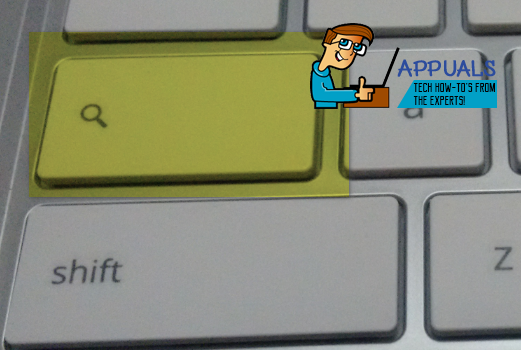
Окно поиска в панели запуска приложений часто называют просто ярлыком поиска Google. У этого окна поиска, однако, есть много маленьких хитростей под рукавом. Google разработал его, чтобы быть универсальное поисковое решение для всех ваших вычислительных потребностей. Давайте рассмотрим некоторые вещи, которые может выполнять окно поиска в Chrome OS, а простой поиск в Google — нет.

Поиск файлов
Это одна из лучших функций Chrome OS, о которой мало кто знает. В поле поиска вы можете ввести начальные буквы файла, хранящегося на Google Диске, и он почти мгновенно отображается в предложениях. Окно поиска может проанализировать огромное количество файлов на вашем диске за считанные секунды, только чтобы добавить нужный файл в качестве предложения. Кроме того, он сортирует предложенные файлы в соответствии с тем, как часто вы их используете. Попрощайтесь с поиском одного конкретного файла в грязном облаке.
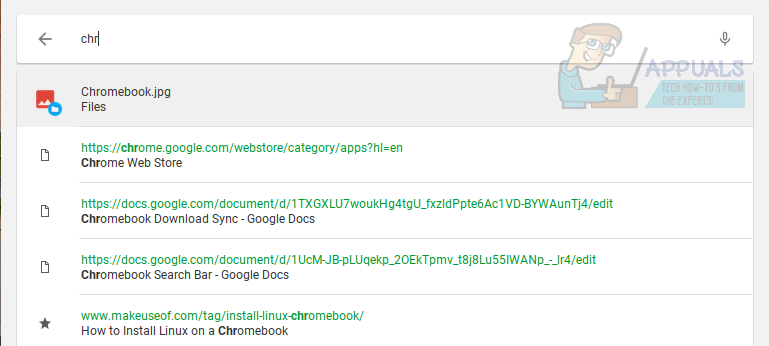
Однако файлы из локальной папки «Загрузки» не отображаются в этом окне поиска. Не волнуйтесь, хотя. Эта проблема решается после синхронизации папки «Загрузки» с Google Диском. Вы можете найти подробное руководство о том, как это сделать, здесь.
URL Chrome
Окно поиска также функционирует как строка Chrome URL. Вы можете получить доступ к предлагаемым ссылкам Chrome из окна поиска. В следующий раз, когда вы захотите ввести URL-адрес, вам не нужно использовать тачпад, чтобы открыть Chrome. Просто нажмите кнопку поиска, и вы готовы к работе.
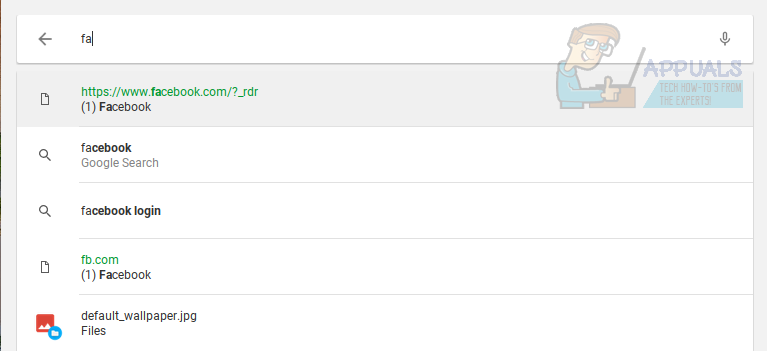
Приложения Chrome Web Store
Как и в строке поиска Google Android, в окне поиска Chrome OS также перечислены установленные приложения, относящиеся к поисковому запросу. Как вы можете заметить на картинке, он идет еще дальше, выполняя поиск соответствующих приложений в Интернет-магазине Chrome и предоставляя ссылку для загрузки — все в разделе предложений на панели поиска!
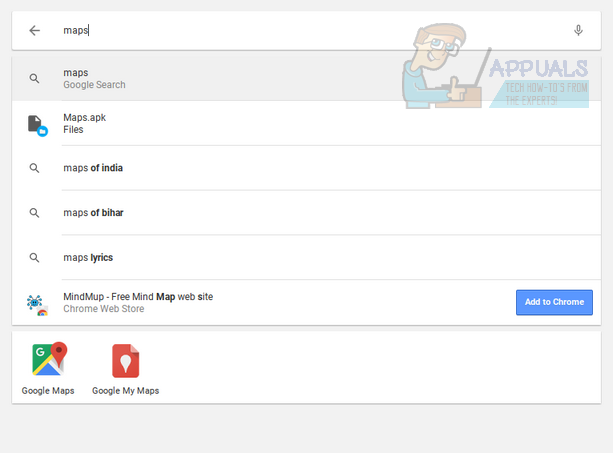
Калькулятор / Конвертер единиц
Окно поиска также действует как быстрый калькулятор, поэтому вам не нужно искать приложение, чтобы сделать это за вас. Он понимает большинство основных арифметических символов. Вы должны использовать букву ‘x’ или символ звездочки (*) для умножения.
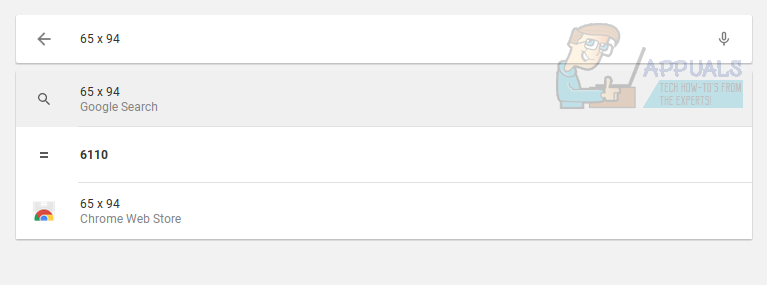
Преобразование единиц также доступно, если это то, что вы считаете полезным.
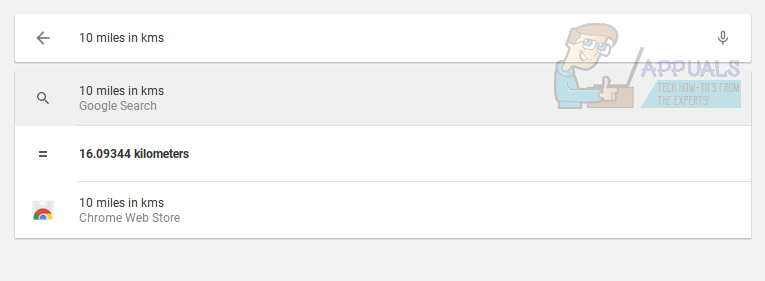
Голосовой поиск
Удивительная функция голосового поиска Google также доступна на панели запуска приложений. Вы можете активировать Ок гугл горячее слово для запуска голосового поиска в панели запуска приложений, отметив флажок в настройки.
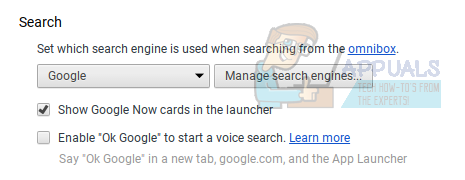
Что бы это ни стоило, голосовой поиск в Chrome OS может запустить также установленное приложение, если вы просто скажете его имя. Например, произнесение «Документов Google» запустит Документы в окне Chrome. Довольно круто, правда?
Вместе эти функции делают панель запуска Chrome OS чрезвычайно удобной. С помощью Chrome OS Google попытался показать нам, насколько потрясающим может быть поиск при интеграции с локальной операционной системой. Поиск — это то, что мы делаем так часто, что имеет смысл, чтобы оно было на клавиатуре. Когда вы привыкнете использовать окно поиска в полной мере, вы никогда не сможете вернуться назад.